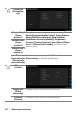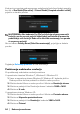Users Guide
60 | Korišćenje aplikacije AlienFX
Kreiranje teme
Da biste kreirali temu sa željenim postavkama osvetljenja:
1. Pokrenite AWCC.
2. Kliknite na FX u gornjoj straci menija da biste pristupili početnom ekranu
aplikacije AlienFX.
3. U gornjem levom uglu prozora, kliknite na da biste kreirali novu temu.
4. U tekstualnom polju
CREATE NEW THEME (KREIRAJ NOVU TEMU)
ukucajte naziv teme.
5. Navedite zonu(e) osvetljenje za koje želite da izvršite podešavanja
osvetljenja:
• biranjem polja za potvrdu zona iznad područja za pregled uživo ili
• klikom na numerisane nalepnice na slici monitora
6. Na panelu LIGHTING (OSVETLJENJE) izaberite željene efekte
osvetljenja sa padajuće liste, uključujući Morph (Morfing), Pulse
(Pulsiranje), Color (Boja), Spectrum (Spektar), Breathing (Disanje) i
Static Default Blue (Statička podrazumevana plava). Pogledajte
Podešavanje efekata osvetljenja za više informacija.
NAPOMENA: Opcija Spectrum (Spektar) je dostupna samo kada
izaberete All Zones (Sve zone) da izvršite podešavanja osvetljenja.
7. Ponovite korak5 i korak6 da bi se pojavile dodatne opcije konfiguracije
prema vašim željama.
8. Kada završite, kliknite na SAVE THEME (SAČUVAJ TEMU). Povratno
obaveštenje se pojavljuje u donjem desnom uglu ekrana.
K Pregled uživo Zone osvetljenja imaju numerisane nalepnice. Možete da
izaberete jednu zonu tako što ćete kliknuti na broj na slici.
Kada podešavate osvetljenje, pregled monitora prikazuje
nove efekte istovremeno.
L Sličice Prikazuje sličice Alienware monitora povezanih sa vašim
računarom. Slika prikazana u području pregleda uživo je
izabrana sa liste sličica.